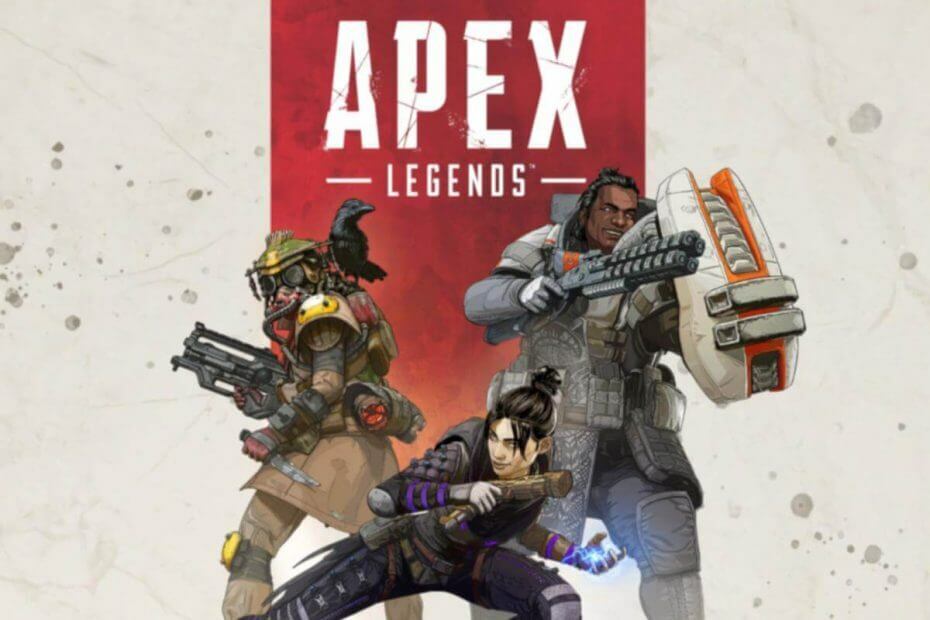
Tento softvér opraví bežné chyby počítača, ochráni vás pred stratou súborov, škodlivým softvérom, zlyhaním hardvéru a optimalizuje váš počítač na maximálny výkon. Opravte problémy s počítačom a odstráňte vírusy hneď v 3 jednoduchých krokoch:
- Stiahnite si Restoro PC Repair Tool dodávaný s patentovanými technológiami (patent k dispozícii tu).
- Kliknite Spustite skenovanie nájsť problémy so systémom Windows, ktoré by mohli spôsobovať problémy s počítačom.
- Kliknite Opraviť všetko opraviť problémy ovplyvňujúce bezpečnosť a výkon vášho počítača
- Restoro bol stiahnutý používateľom 0 čitateľov tento mesiac.
Chyba Apex Legends DirectX vám môže zabrániť v spustení hry a v dnešnom článku vám ukážeme, ako tento problém vyriešiť raz a navždy.
Táto hra je už nejaký čas vonku a nová hra Battle Royale od EA sa stala prvým fenoménom sama o sebe s 50 miliónmi hráčov v prvom mesiaci. O tom treba písať domov.
Boli ste skákacím majstrom už 5-krát za sebou a odomkli ste si nový úspech? Alebo ste dosiahli úroveň 50 a teraz ste hráč? S tisíckami hráčov prihlásených na servery EA sa chyby môžu vyskytnúť raz za čas.
S používateľmi, ktorí sa stretávajú DirectX chyby, tento problém sa stal ústredným bodom vlákien Reddit.
Ahoj chlapci, skúsil som si nainštalovať Apex Legends asi 4 krát a zakaždým, keď sa dostal na hranicu 39% „Prehráva sa teraz“ sa zobrazí chyba „Chyba: Redistribuovateľný balík (DirectX) nebol nainštalovaný úspešne. Inštalácia nemôže pokračovať. (4294967287).”
Pokúsil som sa nainštalovať DirectX ručne z priečinka Apex ako správca a bez brány firewall a nič sa nestalo. Ktokoľvek iný s týmto problémom alebo pozná opravu? Ak kliknem na tlačidlo OK, sťahovanie iba zamrzne rýchlosťou 0 bajtov za sekundu a som nútený ručne odstrániť priečinok s hrami a znova sa prihlásiť do pôvodného súboru.
Ako môžem opraviť chybu Apex Legends DirectX?
- Odstránenie súboru DirectX .cab
- Použiť aktualizáciu opravy
- Vypnite bránu firewall
- Spustite CCleaner
- Aktualizujte grafický ovládač
- Odinštalujte Origin
1. Odstránenie súboru Directx .cab
Existujú riešenia problémov, ktoré ovplyvňujú hráčsku základňu. V tejto súvislosti sa spojíme a staneme sa vašimi spoluhráčmi. Poďme teda na opravu, aby ste mohli zostať na ceste k tomu, aby ste boli legendárni.
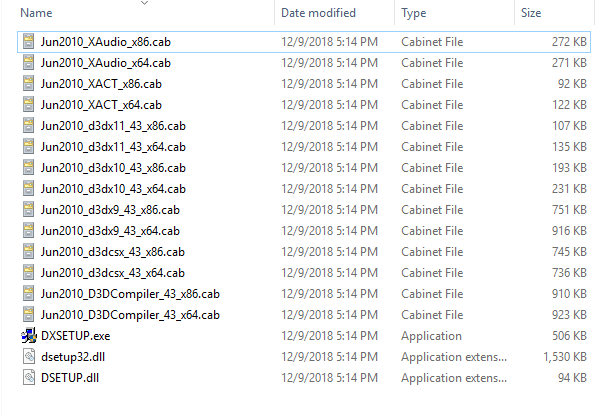
- Ísť do C: Program Files (x86) Origin GamesApex__Installerdirectxredist.
- Tento priečinok môžete zoradiť podľa názvu.
- Odstrániť všetky súbory OKREM, DSETUP.dll, dsetup32.dll, DXSETUP.EXE a akýkoľvek súbor .cab s 2010 obsiahnuté v mene;
- Kliknite pravým tlačidlom myši na DXSETUP.exe a spustiť to s Správca práva, inštalácia by mala fungovať.
- Znovu spustite hru a je všetko pripravené.
Prípadne môžete odstrániť všetky súbory okrem DSETUP.dll, dsetup32.dll, DXSETUP.exe. Teraz vám v priečinku redist zostávajú iba 3 súbory. Ďalej pokračujte v inštalácii s právami správcu.
2. Použiť aktualizáciu opravy

Ak máte chybu Apex Legends DirectX, môžete problém vyriešiť inštaláciou najnovších opráv. Postupujte takto:
- Stiahnite si túto aktualizáciu opravy.
- Nainštalujte si ho do svojej priečinkovej hry.
- Prihláste sa do svojej hry.
3. Vypnite bránu firewall
Spustením skenovania systému odhalíte potenciálne chyby

Stiahnite si Restoro
Nástroj na opravu PC

Kliknite Spustite skenovanie nájsť problémy so systémom Windows.

Kliknite Opraviť všetko opraviť problémy s patentovanými technológiami.
Spustite program PC Scan s nástrojom Restoro Repair Tool a vyhľadajte chyby, ktoré spôsobujú problémy so zabezpečením a spomalenia. Po dokončení skenovania proces opravy nahradí poškodené súbory novými súbormi a komponentmi systému Windows.
Niektorým používateľom môže toto jednoduché riešenie fungovať. Nezabúdajte však, že vypnutie brány firewall nemusí vyriešiť chyby Apex Legends DirectX pre všetkých hráčov, ktorí sú vonku.
Tu sú kroky, ktoré treba dodržať:
- Spustite Ovládací panel> prejdite na Systém a zabezpečenie> Brána firewall systému Windows
- Na ľavej table kliknite na možnosť „Zapnúť alebo vypnúť bránu Windows Firewall“.

- V novom okne by ste mali vidieť dve možnosti pre súkromnú a verejnú sieť
- Vypnite bránu firewall v oboch sieťach a skontrolujte, či chyba DirectX pretrváva.
4. Spustite CCleaner
CCleaner je veľmi užitočný nástroj, ktorý vám umožňuje odstráňte všetky nepotrebné súbory, ktoré zostali z aplikácií a programov, ktoré neboli úplne nainštalované. Tento nástroj v zásade čistí váš register systému Windows.
Musíte len urobiť stiahnuť CCleaner z oficiálnych webových stránok, nainštalujte si ho do počítača a spustite ho.
5. Aktualizujte grafický ovládač
Ďalšou častou príčinou chýb DirectX sú zastarané grafické ovládače. Uistite sa, že máte nainštalované najnovšie ovládače GPU pre Apex Legends. Prejdite na oficiálnu webovú stránku výrobcu GPU a stiahnite si dostupné aktualizácie grafických ovládačov.
6. Odinštalujte Origin
Ak doteraz nič nefungovalo, možno je čas jednoducho odinštalovať Origin. Zvyčajne ide o riešenie poslednej možnosti, ale môže vám pomôcť vyriešiť tento problém. Takže pokračujte a odstráňte Origin z počítača, spustite CCleaner a potom preinštalujte Origin.
Skontrolujte, či táto metóda problém vyriešila.
Aké problémy ste zažili, keď ste bojovali po boku svojich spoluhráčov? Dajte nám vedieť v komentároch nižšie.
SÚVISIACE PRÍBEHY KONTROLY:
- Ako opraviť bežné chyby Apex Legends na PC
- 10 najlepší softvér na pretaktovanie pre Windows 10 na použitie
- Sedem najlepších softvérov na nahrávanie hier pre počítače nižšej triedy
 Stále máte problémy?Opravte ich pomocou tohto nástroja:
Stále máte problémy?Opravte ich pomocou tohto nástroja:
- Stiahnite si tento nástroj na opravu PC hodnotené Skvelé na TrustPilot.com (sťahovanie sa začína na tejto stránke).
- Kliknite Spustite skenovanie nájsť problémy so systémom Windows, ktoré by mohli spôsobovať problémy s počítačom.
- Kliknite Opraviť všetko opraviť problémy s patentovanými technológiami (Exkluzívna zľava pre našich čitateľov).
Restoro bol stiahnutý používateľom 0 čitateľov tento mesiac.


